腾达路由器192.168.0.1手机登陆全攻略
在如今智能家居日益普及的时代,无线路由器作为连接互联网与各类智能设备的桥梁,其重要性不言而喻,腾达(Tenda)作为知名的网络设备品牌,以其稳定性能、易用性及丰富的功能赢得了广大用户的青睐,通过IP地址192.168.0.1进行路由器管理设置,是大多数腾达用户常用的操作方式,本文将详细介绍如何使用手机登录腾达路由器192.168.0.1,进行路由器的配置与管理,帮助用户更好地掌握自己的网络环境。
准备工作
在开始之前,请确保您已满足以下条件:
- 手机设备:一部能够访问互联网的手机。
- 网络连接:手机需连接到腾达路由器的Wi-Fi网络或手机通过有线方式(需支持OTG功能并配备相应转接线)连接到路由器的LAN口。
- 浏览器应用:手机安装并打开了浏览器应用,如Chrome、Safari、QQ浏览器等。
- 了解默认登录信息:腾达路由器的管理登录地址为
168.0.1,用户名和密码多为admin(具体以路由器背面标签或说明书为准)。
手机登录步骤
连接路由器Wi-Fi
确保您的手机已连接到腾达路由器的Wi-Fi网络,如果之前未修改过路由器设置,Wi-Fi名称和密码通常位于路由器背面标签上。
打开浏览器并输入登录地址
启动手机浏览器,在浏览器地址栏输入168.0.1,这是腾达路由器的默认管理登录地址,部分浏览器可能会将168.0.1识别为不安全网址而提示警告,此时请放心继续访问。
输入用户名和密码
成功进入登录页面后,会要求输入用户名和密码,使用默认的用户名admin和密码(同样参照路由器背面或说明书),点击“登录”或“进入”。
首次登录后的设置向导
如果是首次登录,可能会弹出一个设置向导,引导您进行基本的网络设置,如选择上网方式(PPPoE、动态IP、静态IP等)、输入宽带账号和密码、设置无线网络名称(SSID)和密码等,按照提示逐步完成设置即可。
探索高级功能
完成初始设置后,您将进入到路由器的管理后台,您可以进行各种高级设置,包括但不限于:
- 无线管理:调整Wi-Fi信号强度、频段(2.4GHz或5GHz)、设置访客网络等。
- 设备管理:查看并管理已连接的设备,限制上网时间、设置MAC地址过滤等。
- 安全设置:启用WPA3加密、设置防火墙规则、开启家长控制等以增强网络安全。
- 网络设置:调整路由器的LAN/WAN口设置、DHCP服务器设置等。
- 系统工具:进行路由器重启、恢复出厂设置、升级固件等操作。
三 注意事项与常见问题解答
- 无法访问192.168.0.1怎么办? 确认手机已正确连接到路由器的Wi-Fi网络;检查浏览器地址栏是否输入正确;尝试更换浏览器或重启路由器。
- 忘记用户名或密码怎么办? 查看路由器背面标签或说明书;若仍无法找回,可能需要将路由器恢复出厂设置(注意备份已有设置)。
- 如何确保网络安全? 定期更新路由器固件;启用强密码策略;关闭不必要的服务或端口;定期审查并管理连接设备。
通过本文的指引,相信您已能够轻松使用手机登录并管理腾达路由器的各项设置,掌握这些基本技能,不仅能帮助您优化家庭网络体验,还能有效提升网络安全性与效率,在享受科技带来的便利时,也请时刻注意网络安全与隐私保护,让您的数字生活更加安心与高效。
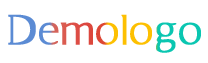






 京公网安备11000000000001号
京公网安备11000000000001号 京ICP备11000001号
京ICP备11000001号
还没有评论,来说两句吧...